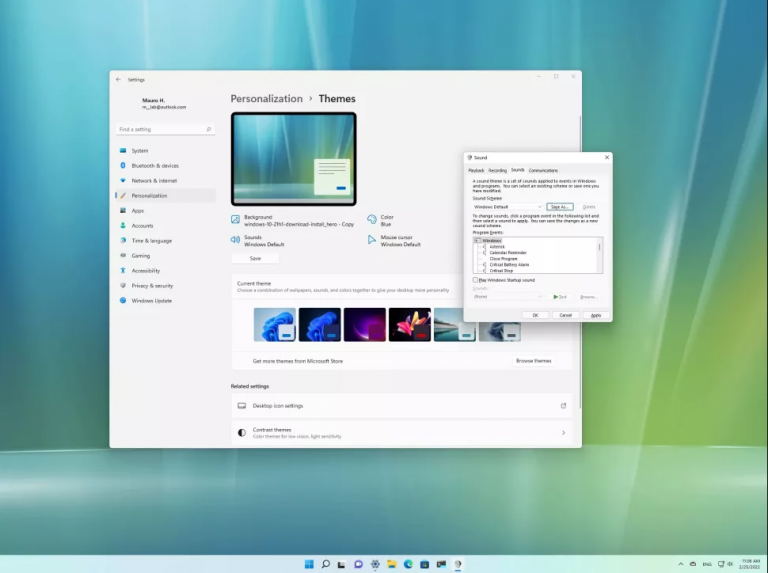
Cada grande atualização do Windows veio com novas alterações no software do sistema, como nova aparência, animação de inicialização, fontes, papel de parede e sons do sistema. O sistema operacional Windows 11 vem com novos sons do sistema para aplicativos e eventos para corresponder ao esquema de tema.
Agora o Windows ainda tem sons diferentes para diferentes predefinições, como o Modo Escuro e quase todos os outros sons do sistema que estavam na versão mais antiga do sistema operacional Windows. Isso significa uma nova conexão e desconexão, bateria e parada crítica, asterisco, sons de exclamação e outros.
O Windows 11 tem a capacidade de alterar os sons padrão do sistema para outras músicas ou escolher seu próprio som, além de desativar todo o som do sistema, incluindo o som de inicialização, se você achar esses sons perturbadores ou irritantes.
Aqui está o guia passo a passo completo sobre como alterar o som do sistema no Windows 11 e personalizar outros sons do sistema.
Como alterar os sons padrão do sistema no Windows 11
- Abra o aplicativo Configurações no menu Iniciar ou pressione as teclas Ctrl + Alt + S juntas.
- Clique em Personalização na planície à esquerda.
- Agora clique na página Temas na planície à direita.
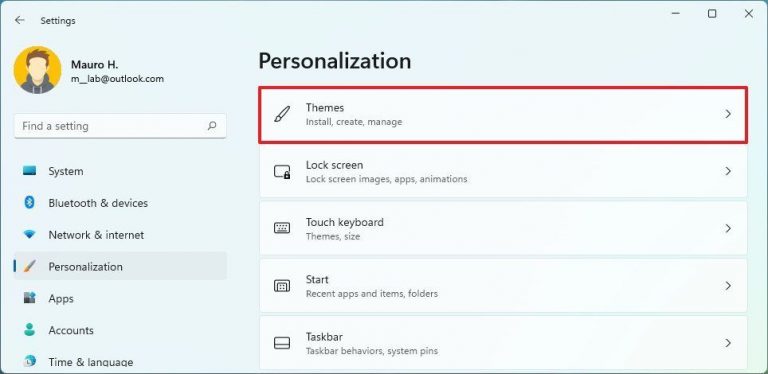
- Selecione a opção Sons.
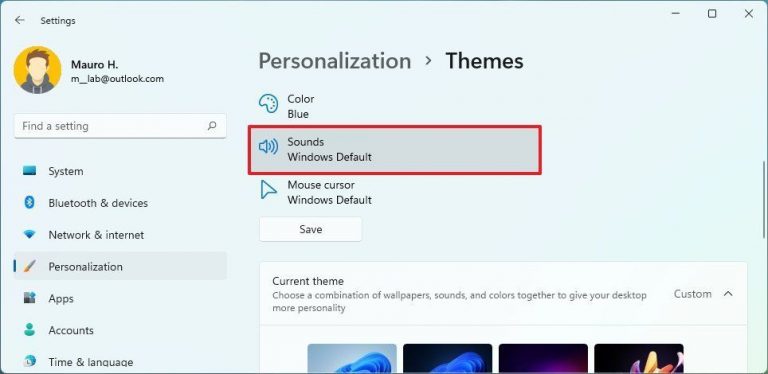
- Uma nova janela irá aparecer, vá para a aba Sons.
- Para alterar o som, selecione o evento na seção Program Events.
- Se você quiser verificar como é o som, clique no botão TEST.
- Para selecionar o novo som, clique no menu suspenso Sons e escolha um novo.
- Para mudar para o seu próprio som personalizado, clique no botão Procurar e selecione um novo com extensão de arquivo .wav.
- Primeiro clique em Aplicar e depois em OK para salvar as configurações
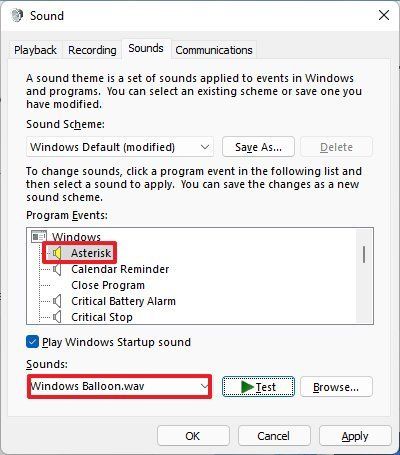
Agora repita as etapas necessárias para alternar também o som de outro sistema. Uma vez feito, você poderá experimentar novos sons.
Como desativar o som do sistema no Windows 11
Agora, se você deseja desativar todos os sons do sistema e ter uma experiência mais silenciosa e sem distração, siga as etapas abaixo:
- Abra Configurações no menu Iniciar.
- Clique na opção Personalização do lado esquerdo.
- Agora escolha a configuração do tema do lado direito das opções.
- Clique na opção Sons.
- Vá para a guia Sons na nova janela.
- Clique no menu suspenso abaixo da opção Sound Scheme.
- Agora selecione Sem sons na lista.

- Clique em Aplicar e em OK para confirmar as configurações.
Como desativar o som de inicialização
- Novamente, abra Configurações no Menu Iniciar.
- Escolha Personalização no menu esquerdo.
- Agora clique na opção Temas e sons.
- Vá para a guia Sons.
- Desmarque a caixa Reproduzir som de inicialização do Windows.
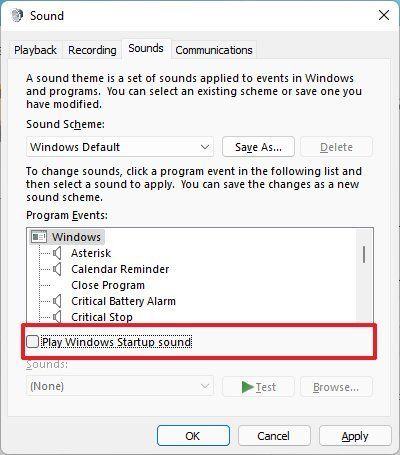
- Clique em Aplicar e em OK para salvar as alterações feitas.
Conclusão
Se você é como eu e não gosta do som padrão do sistema, mesmo que ele mude com todas as principais atualizações ou adicione um toque pessoal ao seu computador pessoal, não se preocupe, nós o cobrimos. Listamos as instruções e métodos para alterar os sons do sistema no Windows 11 para que você possa alterar os seus próprios sons sem problemas.


